Entfernen von Kommentaren und nachverfolgten Änderungen aus einem Word-Dokument
Wenn jemand Ihr Papier für eine Klasse bearbeitet oder Korrektur liest, hat er möglicherweise entweder das Tool „Kommentar“ oder „Nachverfolgen“ verwendet Änderungen ”in Microsoft Word. Auch nach dem Einbeziehen der Kommentare und Änderungen können Sie die Kommentare und Änderungen am Rand Ihres Papiers sehen. Schlimmer noch, wenn Sie das Dokument auf Blackboard hochladen, werden sie angezeigt, wenn Ihr Kursleiter Ihr Papier anzeigt (siehe Abbildung unten).
Lesen Sie weiter, um zu erfahren, wie Sie die nachverfolgten Änderungen und Änderungen entfernen die Kommentare aus Ihren Word-Dokumenten.
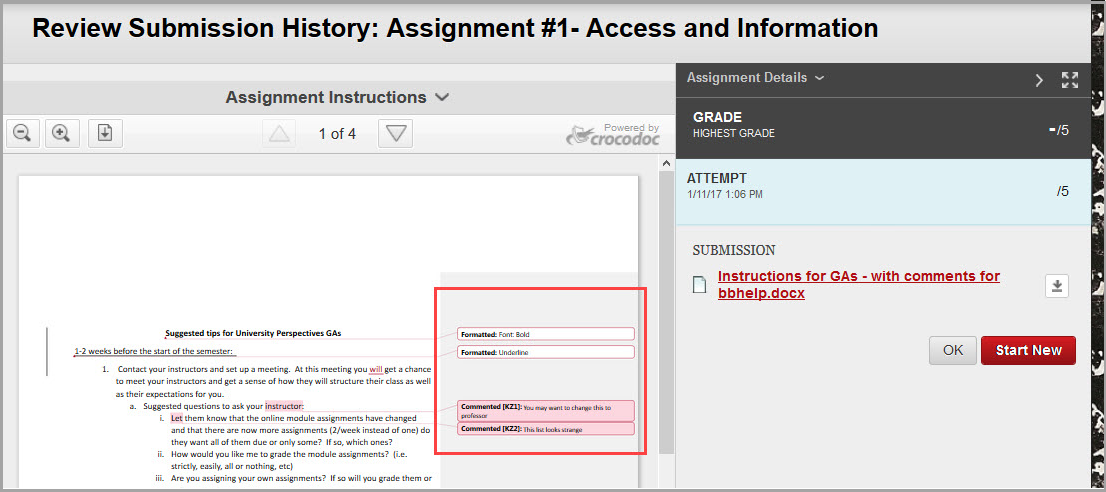
Entfernen der nachverfolgten Änderungen
- Öffnen das Word-Dokument.
- Klicken Sie im Menü oben im Word-Dokument auf die Registerkarte Überprüfen.

- Los Klicken Sie im Abschnitt „Änderungen“ auf der Registerkarte „Überprüfung“ auf.

- Von hier aus können Sie zwei Dinge tun.
(A) Gehen Sie Klicken Sie entweder auf die Schaltfläche Akzeptieren oder Ablehnen.

Sie können durch die Formatierungsänderungen navigieren, indem Sie auf Vorheriges oder Weiteres klicken.
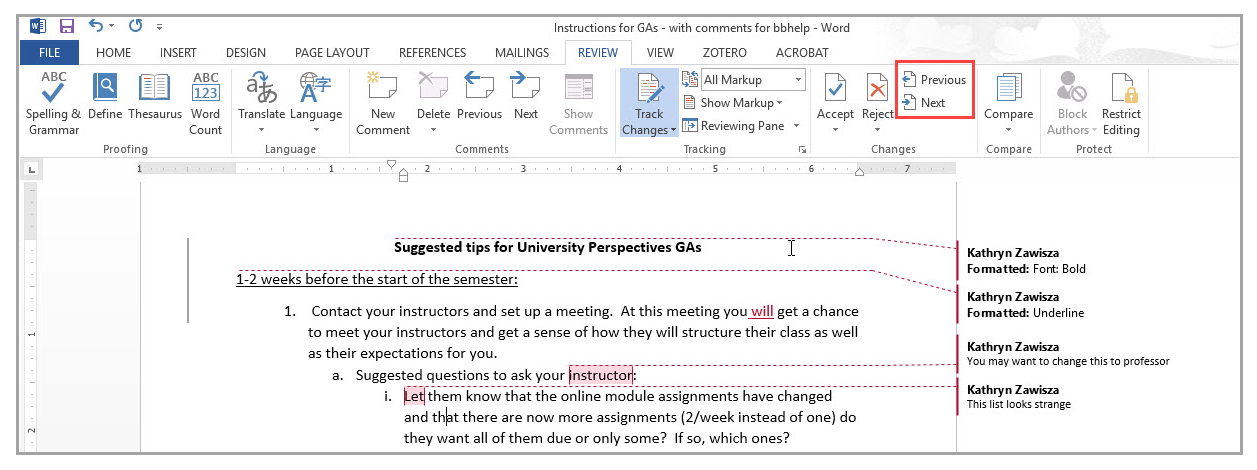
oder
(B) Akzeptieren Sie alle Änderungen. Klicken Sie dazu auf den Pfeil unter Akzeptieren und wählen Sie dann Alle Änderungen akzeptieren und Nachverfolgung beenden.
Hinweis: Es ist wichtig, die Nachverfolgung zu beenden, um alle Änderungen zu entfernen und zu verhindern, dass neue Änderungen, die Sie häufig vornehmen, nachverfolgt werden.
Sie können Ihr Dokument jetzt auf Blackboard hochladen und die nachverfolgten Änderungen werden nicht angezeigt (siehe Abbildung unten).
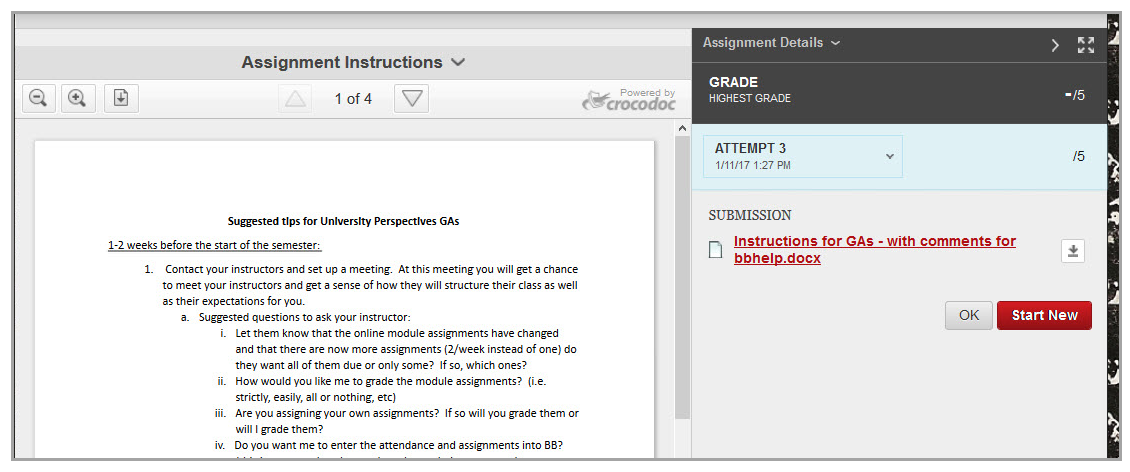
Wenn Sie jedoch die Funktion „Kommentar“ verwendet haben, werden die Kommentare beim Hochladen auf Blackboard weiterhin angezeigt (siehe Abbildung unten).
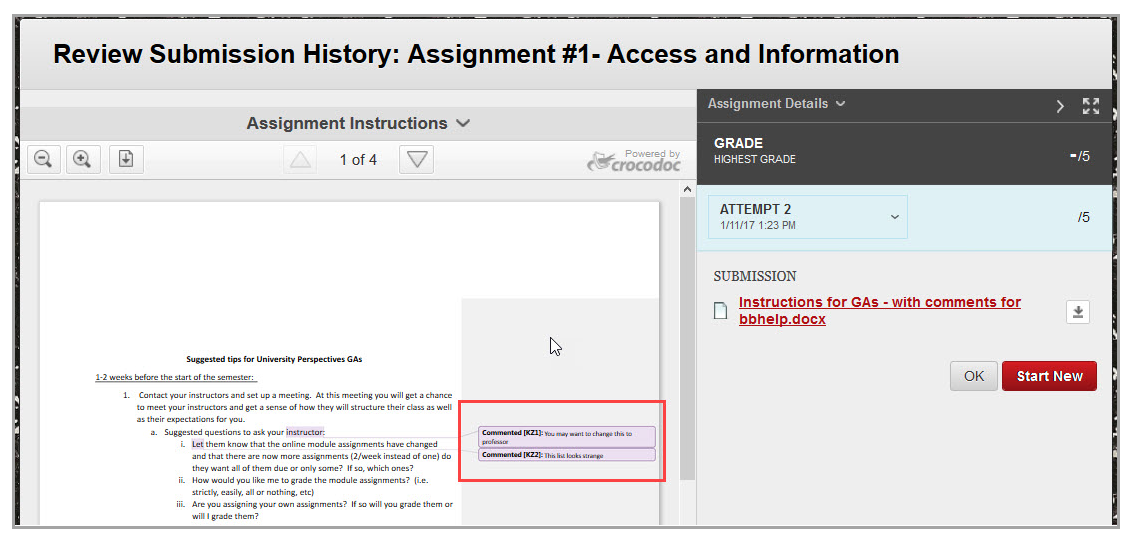
Entfernen der Kommentare
- Öffnen Sie das Word-Dokument.
- Klicken Sie im Menü oben im Word-Dokument auf die Registerkarte Überprüfen.

- Gehen Sie zum Abschnitt „Kommentar“ auf der Registerkarte „Überprüfung“.

- Klicken Sie auf den Pfeil unter Löschen und wählen Sie Alle Kommentare im Dokument löschen.
